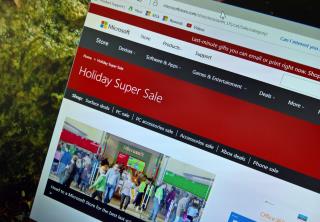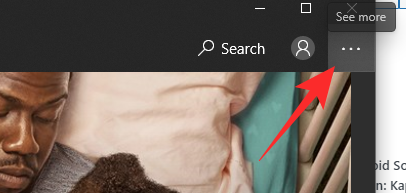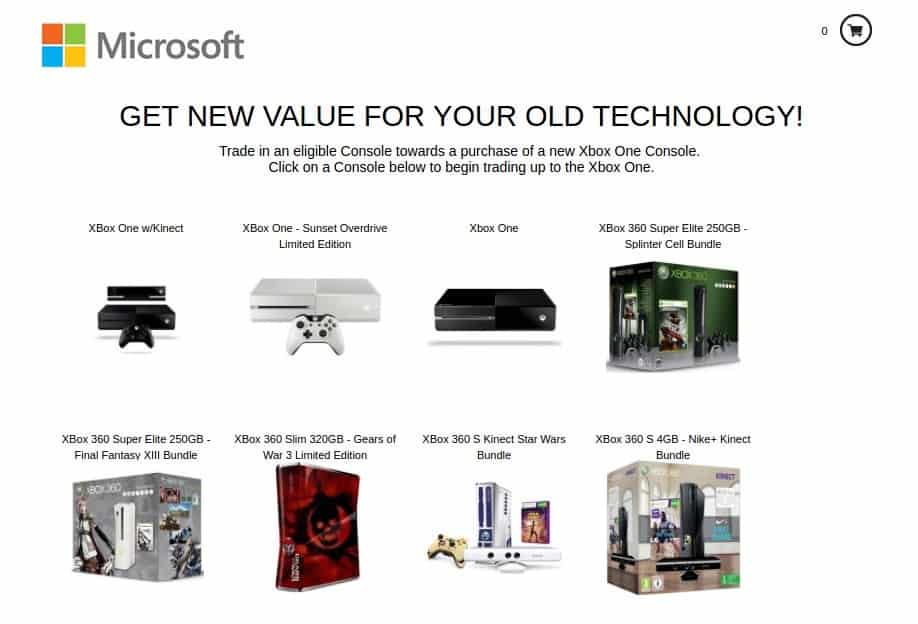แอป Microsoft Store ได้รับการสนับสนุนและการปรับปรุง ARM ดั้งเดิมบน Windows 11

Microsoft Edge สำหรับ Windows 11 ได้รับการปรับปรุงที่หลากหลายและรองรับอุปกรณ์ ARM64

Microsoft Store จะได้รับฟีเจอร์ที่จะให้คุณกู้คืนแอพในคอมพิวเตอร์ Windows 11 ของคุณได้ใน ไม่ช้า ในการติดตั้งใหม่ (รวมถึงอุปกรณ์ใหม่) คุณถูกบังคับให้ดาวน์โหลดแอปจาก Microsoft Store ด้วยตนเอง แต่สิ่งนี้จะเปลี่ยนไปพร้อมกับคุณสมบัติใหม่ที่มาถึงแอพ
ตามที่Microsoftระบุไว้ เพื่อให้ง่ายต่อการเปลี่ยนไปใช้คอมพิวเตอร์เครื่องใหม่ ร้านแอปจะแนะนำตัวเลือกที่จะช่วยให้ลูกค้ากู้คืนแอปที่ติดตั้งก่อนหน้านี้จาก Microsoft Store โดยอัตโนมัติ
แนวทางใหม่นี้จะช่วยให้ลูกค้าเร่งการตั้งค่าเริ่มต้นและช่วยให้นักพัฒนารักษาลูกค้าไว้ได้ ฟีเจอร์นี้ยังช่วยให้คุณเลือกแอปที่ต้องการกู้คืนได้อีกด้วย ดังนั้นคุณจึงไม่ต้องติดตั้งแอปที่คุณไม่ได้ใช้อีกต่อไป

แอพกู้คืน Windows 11 (ที่มา: Microsoft)
ในอดีต ผู้ใช้ต้องพึ่งพาเครื่องมือของบุคคลที่สาม (เช่นwinget ) ในการติดตั้งแอปพลิเคชันจำนวนมาก อย่างไรก็ตาม ตัวเลือกใหม่นี้จะช่วยให้ทุกคนกู้คืนแอปใน Windows 11 ได้อย่างรวดเร็วยิ่งขึ้น
ข้อแม้เดียวที่ Microsoft ยังไม่ได้แก้ไขคือจำนวนแอพที่มีให้ในสโตร์เพื่อให้ผู้ใช้ได้รับประโยชน์จากคุณลักษณะนี้ ร้านค้าเติบโตอย่างแข็งแกร่งตั้งแต่บริษัทเปลี่ยนนโยบายเพื่อให้แอปใด ๆ พร้อมใช้งานผ่านแพลตฟอร์มและสำหรับนักพัฒนาเพื่อนำแพลตฟอร์มการค้าของตนเองเพื่อรักษารายได้ทั้งหมด อย่างไรก็ตาม Microsoft Store ยังขาดแอปจำนวนมาก
นอกจากนี้ บริษัทจะปรับปรุงวิธีที่ผู้ใช้ค้นพบแอปโดยรวมการค้นหาที่เกี่ยวข้อง หากผู้คนกำลังมองหาแอปผ่าน Windows Search ในเมนูเริ่ม

คำแนะนำแอป Windows Search (ที่มา: Microsoft)
ฟีเจอร์ใหม่นี้จะเริ่มเผยแพร่สู่ผู้ทดสอบใน Windows Insider Program ก่อน แล้วจึงจะพร้อมใช้งานสำหรับทุกคน
Microsoft Edge สำหรับ Windows 11 ได้รับการปรับปรุงที่หลากหลายและรองรับอุปกรณ์ ARM64
ในการแก้ไขปัญหา Microsoft Store ใน Windows 11 ให้ไปที่การตั้งค่า > แอป > แอปและคุณลักษณะ เปิดการตั้งค่าแอปและใช้ตัวเลือกการซ่อมแซมหรือรีเซ็ต
Microsoft ลดราคาครั้งใหญ่ส่งท้ายปีด้วยส่วนลดมากมายสำหรับพีซี Windows 10, Xbox One, เกม, แอพ, เพลง, ภาพยนตร์ และอื่นๆ
นี่คือคำแนะนำเกี่ยวกับวิธีการเปลี่ยนธีม สี และอื่นๆ บน Windows 11 เพื่อสร้างประสบการณ์เดสก์ท็อปที่ยอดเยี่ยม
ระบบปฏิบัติการใหม่ของ Microsoft Windows 11 นำองค์ประกอบภาพใหม่จำนวนมากมาสู่เมนู โฟลเดอร์ และแม้แต่แอปพลิเคชัน และ Microsoft Store ซึ่งเป็นหัวใจสำคัญของ Android-to-Windows...
Microsoft กำลังดำเนินการข้อเสนอแลกซื้อ Xbox One S จนถึงวันที่ 27 กุมภาพันธ์ นี่คือวิธีการทำงาน
Windows 10 มาพร้อมกับคุณสมบัติที่ช่วยให้คุณสามารถเพิ่มและลบแอปพลิเคชัน (แอพ) ที่เริ่มต้นโดยอัตโนมัติทุกครั้งที่คุณลงชื่อเข้าใช้บัญชี Microsoft ของคุณ
Microsoft Store อนุญาตให้คุณใช้แอปและเกมบนอุปกรณ์ได้สูงสุด 10 เครื่องในแต่ละครั้ง หากคุณเพิ่มอุปกรณ์ที่สิบเอ็ดในบัญชีของคุณ คุณจะพบคุณ
เกมจาก Microsoft Store ไม่จำเป็นต้องทำงานแบบออฟไลน์โดยที่คุณไม่ต้องดำเนินการใดๆ ล่วงหน้า Microsoft Store ต้องการให้คุณเสนอชื่อเดียว
หากคุณกำลังประสบปัญหาหรือวัฒนธรรม การคืนค่าระบบใน Windows 11 จะช่วยให้คุณสามารถย้อนกลับอุปกรณ์ของคุณไปยังเวอร์ชันก่อนหน้าได้.
หากคุณกำลังมองหาทางเลือกที่ดีที่สุดสำหรับ Microsoft Office นี่คือ 6 โซลูชั่นที่ยอดเยี่ยมในการเริ่มต้น.
บทช่วยสอนนี้จะแสดงให้คุณเห็นว่าคุณสามารถสร้างไอคอนทางลัดบนเดสก์ท็อปWindows ที่เปิด Command Prompt ไปยังตำแหน่งโฟลเดอร์เฉพาะได้อย่างไร
กำลังหาวิธีตั้งวิดีโอเป็นเซิร์ฟเวอร์หน้าจอใน Windows 11 อยู่ใช่ไหม? เราเปิดเผยวิธีการใช้ซอฟต์แวร์ฟรีที่เหมาะสำหรับหลายรูปแบบวิดีโอไฟล์.
คุณรู้สึกรำคาญกับฟีเจอร์ Narrator ใน Windows 11 หรือไม่? เรียนรู้วิธีปิดเสียง Narrator ได้ง่ายๆ ในหลายวิธี
วิธีการเปิดหรือปิดระบบการเข้ารหัสไฟล์ใน Microsoft Windows ค้นพบวิธีการที่แตกต่างกันสำหรับ Windows 11.
ถ้าคีย์บอร์ดของคุณมีการเพิ่มช่องว่างสองครั้ง ให้รีสตาร์ทคอมพิวเตอร์และทำความสะอาดคีย์บอร์ด จากนั้นตรวจสอบการตั้งค่าคีย์บอร์ดของคุณ.
เราจะแสดงวิธีการแก้ไขข้อผิดพลาด Windows ไม่สามารถเข้าสู่ระบบได้เนื่องจากโปรไฟล์ของคุณไม่สามารถโหลดได้เมื่อเชื่อมต่อกับคอมพิวเตอร์ผ่าน Remote Desktop.
เกิดอะไรขึ้นและพินของคุณไม่สามารถใช้งานได้ใน Windows? อย่าตื่นตระหนก! มีสองวิธีที่มีประสิทธิภาพในการแก้ปัญหานี้และคืนการเข้าถึงพินของคุณ.
คุณจะทำอย่างไรเมื่อเวลาในคอมพิวเตอร์ Windows 11 ไม่แสดงเวลาอย่างที่ควรจะเป็น? ลองใช้วิธีแก้ปัญหาเหล่านี้ดูสิ